1. Uninstall Docker Desktop (GUI app)
***MAKE SURE about right directory
If you downloaded Docker Desktop from docker.com:
Quit Docker Desktop:
Click the Docker whale icon in the menu bar → Quit Docker Desktop. Move the app to Trash:
Go to Applications → drag Docker.app to the Trash.
Remove support files:
Open Terminal and run:
rm -rf ~/Library/Containers/com.docker.docker
rm -rf ~/Library/Containers/com.docker.helper
rm -rf ~/.docker
rm -rf ~/Library/Group\ Containers/group.com.docker
rm -rf ~/Library/Preferences/com.docker.docker.plist
rm -rf ~/Library/Logs/Docker*
rm -rf ~/Library/Caches/com.docker.docker
rm -rf ~/Library/Containers/com.docker.vmnetd
rm -rf /private/var/tmp/com.docker.vmnetd.socket
2. Uninstall Docker installed via Homebrew
If you used Homebrew (brew install --cask docker):
brew uninstall --cask docker
3. Remove images, volumes, and networks (if you want a total reset)
docker system prune -a --volumes
On macOS, ~/Library is a hidden folder, so you won’t see Library/Containers in Finder unless you reveal it. That’s why it looks like it’s missing.
Here are two ways to deal with it:
🔹 Option 1: Open Library in Finder
In Finder, click Go in the menu bar. Hold down the Option (⌥) key → you’ll see Library appear. Click it → now you can navigate to Library/Containers.
🔹 Option 2: Use Terminal (easier)
You don’t need to manually browse — just run this one-liner in Terminal to wipe Docker Desktop and all its leftover files:
rm -rf /Applications/Docker.app \ ~/Library/Containers/com.docker.docker \ ~/Library/Containers/com.docker.helper \ ~/Library/Containers/com.docker.vmnetd \ ~/Library/Group\ Containers/group.com.docker \ ~/Library/Preferences/com.docker.docker.plist \ ~/Library/Logs/Docker* \ ~/Library/Caches/com.docker.docker \ ~/.docker \ /private/var/tmp/com.docker.vmnetd.socket
brew uninstall docker
brew uninstall docker-compose
(should return “command not found” if fully removed)
which docker
docker --version